Top 4 alternativy ClipConverter, které můžete použít
ClipConverter je populární nástroj, který umožňuje stahování videa a konverzi do audio (MP3, M4A, AAC) a video (MP4, 3GP, AVI, MOV, MKV) formátů kompatibilních s několika zařízeními včetně iPodu, iPhonu, Androidu atd. být použit pro stříhat videa na YouTube. I když je jeho existence omezena pouze na webovou verzi, nabízí rychlou a bezproblémovou službu. Na druhou stranu ClipConverter není dostupný offline a může otevřít škodlivé odkazy ve formě vyskakovacích oken, jako je malware, spyware atd., které mohou být pro váš počítačový systém fatální. Tak tady jsou 4 Alternativy ClipConverter pro uživatele PC, Mac a Linux, které splňují oblasti, kde ClipConverter zaostává.
Obsah
Nejlepší alternativy ClipConverter (zdarma a placené)
1) 4K Video Downloader (Freemium)
Jednou ze základních funkcí dnešního softwaru je jeho multiplatformní funkčnost a 4K Video Downloader tento princip agresivně dodržuje, což z něj dělá první alternativu ke ClipConverteru. Tento nástroj je zdarma ke stažení na Windows PC, Mac a Linux. Další kvalifikační funkcí je, že společnost, která vytvořila 4K Video Downloader, má spoustu dalších nástrojů, které byste mohli považovat za docela užitečné.
- 4K YouTube na MP3
- 4K Stogram
- 4K Slideshow Maker
- 4K video do MP3
Každý z těchto nástrojů je k dispozici ke stažení prostřednictvím jejich oficiální webové stránky a slouží jasnému účelu.
Jak to funguje?
4K Video Downloader přichází s jednoduchým rozhraním. Zkopírujte odkaz z YouTube, Vimeo nebo jiné služby pro streamování videa a vložte jej do schránky, a když se vrátíte do rozhraní 4K Video, „analyzuje“ adresu URL a pokračuje ve stahování.
Klíčové vlastnosti
- Pokud je vybrané video součástí seznamu stop, software vyzve k otevření dialogového okna s dotazem, zda chcete stáhnout celý seznam stop nebo stáhnout pouze klip.
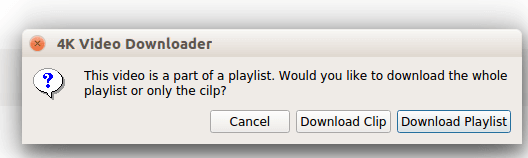
- Váš výběr pak povede do fáze stahování, kde si můžete vybrat kvalitu videa nebo můžete jednoduše vybrat extrahování zvuku a kliknout na ‘Stáhnout.’
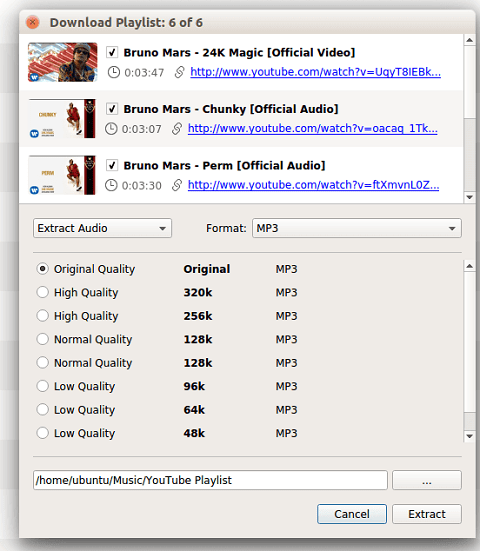
- Funkce inteligentního režimu umožňuje snadné stahování do určené složky v počítači.
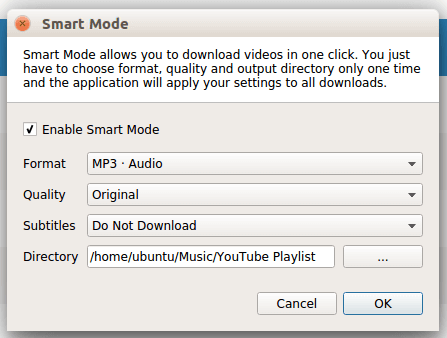
- Předvolby vám poskytují možnosti ovládání funkce 4K Video Downloader. Můžete také získat licenční klíč k tomuto užitečnému produktu a získat přístup k neomezenému stahování playlistů, kanálů a titulků při doživotním nákupu $ 9.95 pro 4K Video Downloader nebo utratit dalších 5 USD a získat 4K Video Downloader + 4K YouTube na MP3 + 4K Stogram vše za cenu $ 14.95

2) Převodník mobilních médií
Ačkoli Mobile Media Converter postrádá chytlavé rozhraní, práci zvládne tak jako tak a je jednou z nejlepších alternativ ClipConverter. Za prvé, je to zdarma, takže si všechny stížnosti nechte pro sebe! Stahování seznamu videí zatím není podporováno, ale to vám nebrání ve stahování jednoho videa po druhém. Případně přidejte média ze souborů DVD nebo je jednoduše přetáhněte do Mobile Media Converter.
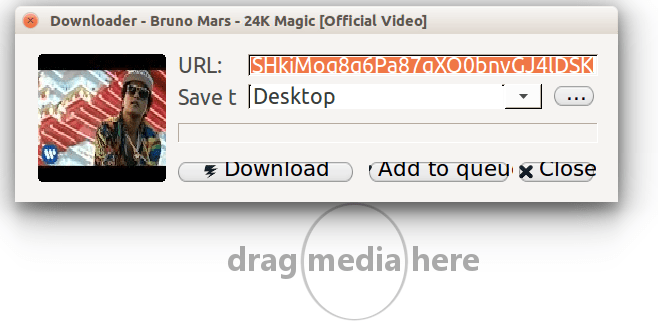
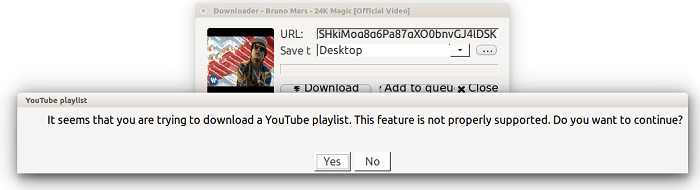
Můžete si také vybrat cílovou složku podle svého výběru. Ve výchozím nastavení se všechna stažená videa ukládají přímo na vaši plochu. Vlevo dole můžete vybrat formát převedeného média a výstupní složku pro výsledné soubory. Nakonec klikněte na „Převést“.

3) 4K video do MP3
Jak bylo uvedeno dříve, 4K Video to MP3 Downloader je bezplatný nástroj, který je také k dispozici jako součást 4K Video Downloader. Ačkoli nemůžete importovat videa z adresy URL, můžete přidat video soubory a převést je do formátů MP3, M4A a OGG.
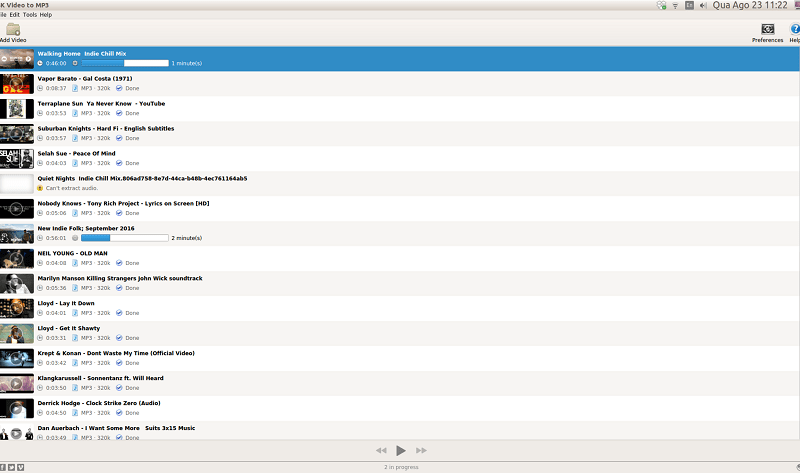
Možností, ze kterých se vám zatočí hlava, není příliš mnoho. Jediným kliknutím můžete tyto soubory převést na MP3 a přenést je do svých mobilních zařízení.
4) KeepVid Pro
Představujeme KeepVid Pro, legální stahovač z YouTube do MP3 a YouTube do MP4, který nejen stahuje videa ve formátech 720P, 1080P a 4K Hi-Definition, ale také můžete přenášet soubory do svých chytrých telefonů.
Co obsahuje software KeepVid Pro?
Když si stáhnete a nainstalujete software KeepVid Pro do systému Windows/Mac, budete moci používat těchto pět funkcí.
1. Ke stažení
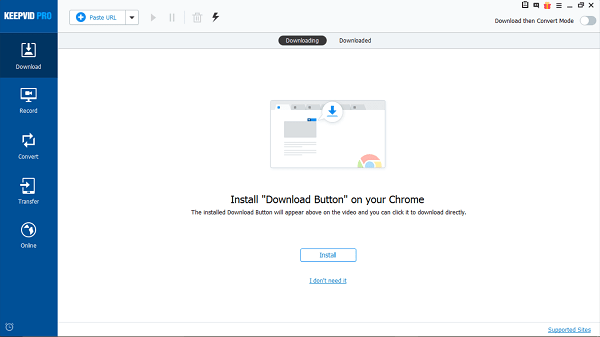
2. Záznam

3. Konvertovat
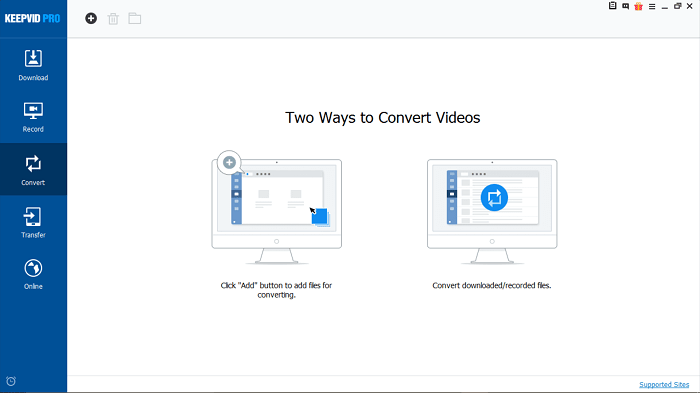
4. Převod
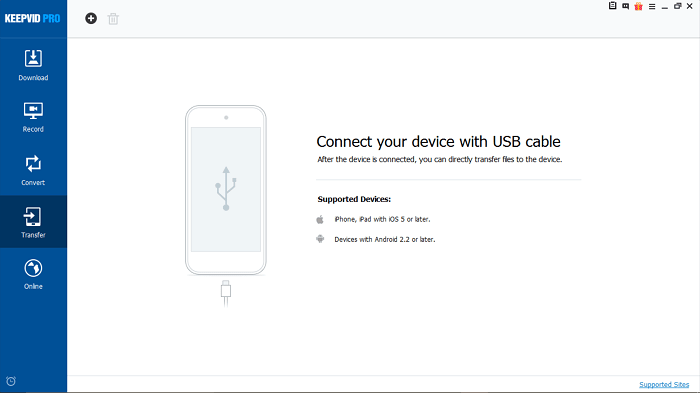
5. Online

Kolik to bude stát?
Existují dva typy licencí, které můžete získat v závislosti na typu vašeho použití – Osobní a obchodní licence.
| Windows (všechny ceny jsou v USD $) | Macintosh (všechny ceny jsou v USD $) | ||
| Licence na 1 rok (1 PC) | 19.95 | Licence na 1 rok (1 PC) | 29.95 |
| Doživotní licence (1 PC) | 29.95 | Doživotní licence (1 PC) | 39.95 |
| Rodinná doživotní licence (2 až 5 počítačů) | 72.50 | Rodinná doživotní licence (2 až 5 počítačů) | 72.50 |
Všechny ceny jsou získány z KeepVid Pro pro Windows a KeepVid Pro pro Mac uvedené na stránkách společnosti oficiální webové stránky od srpna 2017.
Další speciální vlastnosti
- Vestavěný prohlížeč: Jednou z nejzajímavějších funkcí tohoto stahovače videa z YouTube do MP4 je to, že je dodáván s vestavěným prohlížečem.
- Snímání obrazovky: Tato funkce vám skutečně pomůže ušetřit spoustu času při pokusu o záznam vaší pracovní plochy. KeepVid Pro zaznamenává vaši obrazovku v HD a je snadno konvertibilní a přenositelný na jiná zařízení.
- Turbo rychlé stahování: Stahujte svá videa z YouTube do MP4 třikrát rychleji díky režimu Turbo.
- Organizace souborů: Při instalaci tohoto softwaru si můžete vybrat umístění, kde budou všechny relevantní soubory a složky uloženy na jednom místě.
- Stáhnout a převést režim: Povolením režimu stahování a převodu se každý stažený soubor automaticky převede do formátu zvoleného uživatelem.
- Plánovač úkolů: Provádí automatické úkoly od uzavření KeepVid Pro až po vypnutí počítače.
- Předvolby: Nabízí úplnou kontrolu nad softwarem, kde si můžete přizpůsobit KeepVid Pro.
KeepVid Pro je vynikající záznamník obrazovky, konvertor videa, konvertor videa na zvuk a nabízí zjednodušující způsob přenosu převedených audio a video souborů do vašich mobilních zařízení. Je také cenově dostupný. Za malou cenu si tento legální software můžete užívat po celý život.
Pokud si přejete převést nebo stáhnout videa z YouTube, pak to byly některé z nejlepších alternativ ClipConverter, které vám s tím mohou pomoci. Znáte nějaký další užitečný software? Dejte nám vědět do komentářů.
poslední články